हम तो बस अपनी आदतों के दास हैं। एक बार जब आप सिरी का उपयोग करने की आदत विकसित कर लेते हैं, तो उसका आस-पास न होना दर्दनाक हो सकता है। यह उन लोगों के लिए विशेष रूप से महत्वपूर्ण है जो नियमित रूप से सूचनाओं और समाचारों को ट्रैक करने के लिए रिमाइंडर सेट करने और ध्वनि नियंत्रण प्रश्नों का उपयोग करने के लिए सिरी का उपयोग करते हैं। विशेष रूप से आईओएस 9 अपग्रेड के बाद कई उपयोगकर्ताओं द्वारा सिरी से संबंधित समस्याओं की सूचना दी गई है। अधिकांश समय, ये समस्याएं आमतौर पर डिवाइस के त्वरित रीसेट के साथ दूर हो जाती हैं, हालांकि कुछ भी हैं अक्सर ऐसे हालात होते हैं जब हमने सब कुछ करने की कोशिश की है और हम अभी भी नहीं होने की समस्याओं से फंस गए हैं महोदय मै।
इस लेख में, हम सिरी के समस्या निवारण के बारे में कुछ मूलभूत बातें शामिल करेंगे। लेख उपयोगकर्ता द्वारा प्रस्तुत युक्तियों और सिरी समस्याओं के मामले में जाँच करने के लिए कुछ सामान्य चीजों के आसपास केंद्रित है।
क्या आपके पास सिरी कम्प्लायंट डिवाइस है?
समस्या निवारण का पहला पहलू यह सुनिश्चित करना है कि Siri वास्तव में आपके iDevice के अनुरूप है। सभी आईओएस डिवाइस सिरी के साथ काम नहीं करते हैं। एक आम गलत धारणा यह है कि यदि आप अपने आईओएस डिवाइस को नवीनतम आईओएस संस्करण में अपग्रेड/अपडेट करते हैं, तो यह आपको उन सभी सुविधाओं का उपयोग करने की अनुमति देगा जो पहले उपलब्ध नहीं थीं। दुर्भाग्य से, कुछ विशेषताएं हार्डवेयर पर निर्भर हैं। उदाहरण के लिए, आप पुराने iPad 2 के साथ Siri वॉयस सुविधाओं का उपयोग नहीं कर पाएंगे। सिरी का समर्थन करने वाले उपकरण iPhone 4s या बाद के संस्करण, iPad Pro, iPad Air या बाद के संस्करण, iPad 3 हैं
तृतीय सामान्य या बाद में, iPad मिनी या बाद का, iPad स्पर्श 5वां पीढ़ी। मैक सिरी का समर्थन नहीं करते हैं।क्या आपके क्षेत्र में Siri फीचर समर्थित है?
अब यदि आपके पास Siri अनुपालक डिवाइस है, तो अगला चरण यह सुनिश्चित करना है कि आपका क्षेत्र उपयुक्त Siri एप्लिकेशन और सुविधाओं का समर्थन करता है। सिरी के कुछ पहलू जैसे रेस्तरां आरक्षण करना या रेस्तरां की समीक्षा का पता लगाना हैं विशिष्ट क्षेत्रों तक सीमित और सार्वभौमिक रूप से उपलब्ध नहीं हैं। मूवी समीक्षा और मूवी शोटाइम पर भी यही सीमा लागू होती है। यह सुविधा केवल निम्नलिखित देशों में समर्थित है: ऑस्ट्रेलिया, कनाडा, यूके और यूएसए।
बुनियादी सेटिंग्स गाइड
अब जब हमने सिरी और इसकी विशेषताओं का उपयोग करने के लिए डिवाइस और क्षेत्र पैरामीटर स्थापित कर लिए हैं, तो आइए एक्सप्लोर करें और सुनिश्चित करें कि हमारे पास सिरी का उपयोग करने के लिए हमारे डिवाइस पर सही सेटिंग्स हैं। आपको यह सुनिश्चित करना चाहिए कि आपका डिवाइस वाई-फाई या सेल्युलर डेटा के माध्यम से इंटरनेट से कनेक्टेड है।
अंतर्वस्तु
- युक्ति - 1 आपके डिवाइस पर मूलभूत सेटिंग्स
- टिप-2 हार्डवेयर से संबंधित समस्याओं की पहचान करना।
- टिप - 3. रीबूट के साथ सिरी सेटिंग्स को टॉगल करना।
- संबंधित पोस्ट:
युक्ति - 1 आपके डिवाइस पर मूलभूत सेटिंग्स
चरण 1। सेटिंग्स में से पहली यह सुनिश्चित करना है कि आपकी डिवाइस सेटिंग्स में सिरी चालू है।
सेटिंग्स> सामान्य> सिरी पर जाएं और सुनिश्चित करें कि यह चालू है। यदि आप सेटिंग्स> सामान्य में हैं और आपको सिरी विकल्प दिखाई नहीं देता है, तो इसका मतलब है कि आपने अतीत में किसी बिंदु पर अपने सिरी को प्रतिबंध सेटिंग्स में प्रतिबंधित कर दिया है। कृपया चरण 2 पर जाएं और इस चरण पर सिरी सेटिंग्स को चालू करने से पहले प्रतिबंधों को हटा दें।
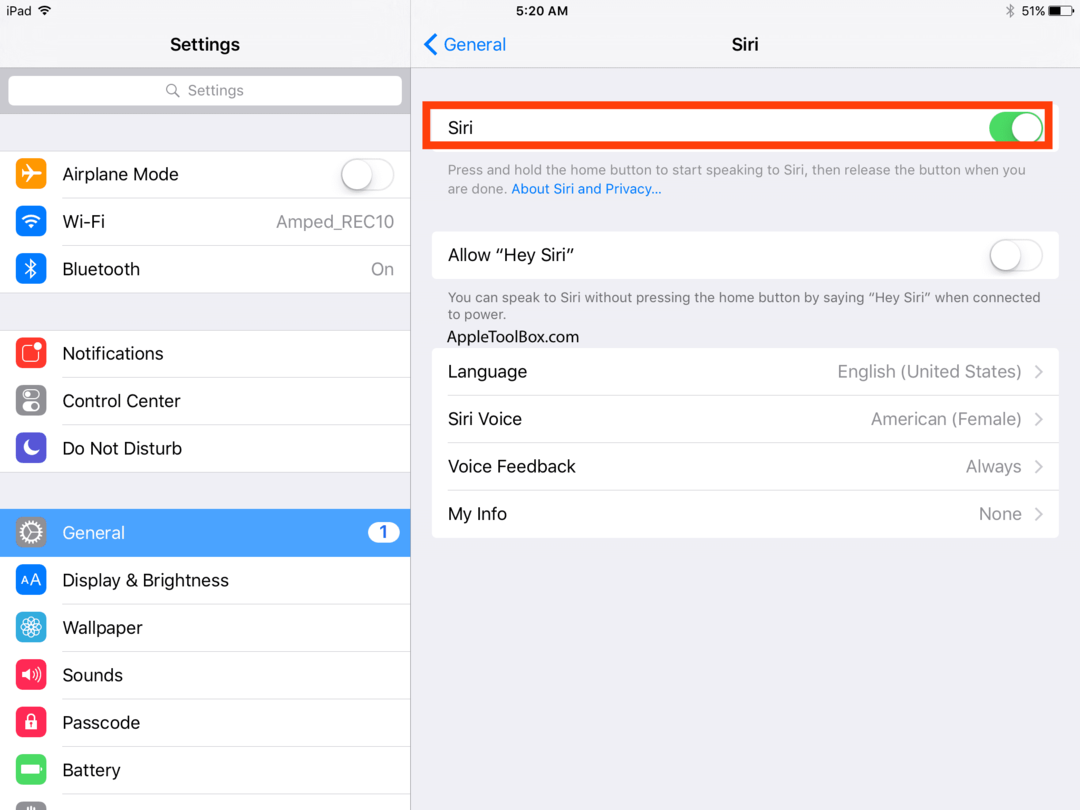
चरण 2। कृपया सुनिश्चित करें कि आपके पास सिरी पर जाकर प्रतिबंध नहीं है
सेटिंग्स> सामान्य> प्रतिबंध> सिरी। एक बार जब आप यहां सिरी को सक्षम कर लेते हैं, तो आप चरण - 1 में सेटिंग्स देख पाएंगे और पुष्टि कर पाएंगे कि आपने सिरी को चालू कर दिया है। बंद करें और फिर चालू करें। पुनरारंभ करने के बाद कभी-कभी सेटिंग्स को टॉगल करना काम करता है।
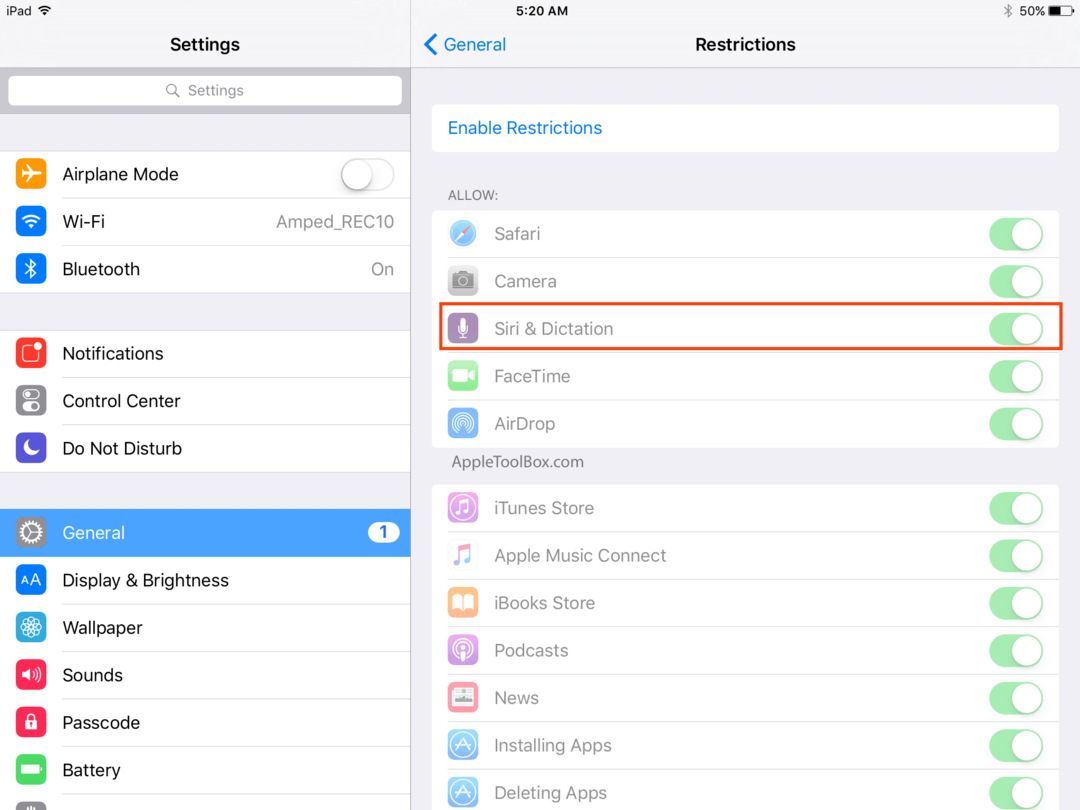
चरण 3। अपने iDevice को पुनरारंभ करें और जांचें कि क्या सिरी काम कर रहा है।
टिप-2 हार्डवेयर से संबंधित समस्याओं की पहचान करना।
इस बिंदु पर, आपने सुनिश्चित किया है कि ऊपर वर्णित सभी सेटिंग्स जगह पर हैं लेकिन आप अभी भी अपने idevice पर सिरी का उपयोग करने में सक्षम नहीं हैं। इस चरण में, हम यह सुनिश्चित करना चाहते हैं कि आपके माइक्रोफ़ोन के साथ हार्डवेयर संबंधी समस्याएं मुख्य समस्या नहीं हैं। इस कदम का उद्देश्य माइक से संबंधित समस्याओं को दूर करना है।
चरण 1। अगर आपके फोन में सुरक्षा कवच है, तो इस चरण के लिए इसे हटा दें।
चरण 2। अपने फ़ोन को हेडफ़ोन जैक में प्लग करके हेडसेट के साथ उपयोग करने का प्रयास करें। क्या सिरी आपके हेडफ़ोन के साथ काम करता है? यदि सिरी आपके हेडफ़ोन के साथ काम करने में सक्षम है, तो हो सकता है कि आपके डिवाइस पर एक दोषपूर्ण माइक हो। इससे पहले कि हम 100% सुनिश्चित हो सकें कि यह समस्या दोषपूर्ण माइक से संबंधित है, हमें माइक की कार्यक्षमता का परीक्षण करना होगा।
चरण 3। अपने iPhone के नीचे प्राथमिक माइक्रोफ़ोन का परीक्षण करने के लिए, वॉयस मेमो खोलें और रिकॉर्ड आइकन पर टैप करें। फिर माइक्रोफ़ोन में बोलें और रिकॉर्डिंग को वापस चलाने के लिए प्ले आइकन पर टैप करें। आपको अपनी आवाज स्पष्ट रूप से सुनने में सक्षम होना चाहिए।
चरण 4। यदि आप आईफोन के बजाय आईपैड का उपयोग कर रहे हैं, तो कैमरा ऐप का उपयोग करके एक वीडियो रिकॉर्ड करें, फिर रिकॉर्डिंग वापस चलाएं। ध्वनि की गुणवत्ता का परीक्षण करने के लिए आप वीडियो या ऑडियो कॉल करने के लिए फेसटाइम का भी उपयोग कर सकते हैं।
चरण - 5. माइक की स्थिति की पुष्टि करने का दूसरा तरीका है कि आप अपनी कार में सिरी के साथ अपने डिवाइस का उपयोग करें। यदि सिरी आपकी कार के माइक्रोफ़ोन के साथ काम करने में सक्षम है, तो आप जानते हैं कि आपको निश्चित रूप से अपने डिवाइस पर अपने माइक असेंबली में समस्या हो रही है।
हमारा सुझाव है कि आप संपीड़ित हवा की एक कैन प्राप्त करें और इसका उपयोग माइक क्षेत्र के साथ-साथ हेडफ़ोन जैक क्षेत्र में उड़ाने के लिए करें ताकि किसी भी मलबे या कणों से छुटकारा मिल सके जो समस्या पैदा कर रहे हों।
यदि आपका डिवाइस हार्डवेयर से संबंधित किसी भी समस्या का सामना नहीं कर रहा है जैसा कि उपरोक्त चरणों में हाइलाइट किया गया है, तो अगला विकल्प कुछ ऐसे सेटिंग चरणों पर ध्यान केंद्रित करना है जो अन्य उपयोगकर्ताओं के लिए काम कर चुके हैं। कृपया ध्यान दें कि ये उपयोगकर्ता द्वारा प्रस्तुत सुझाव हैं और कुछ के लिए काम कर सकते हैं और दूसरों के लिए नहीं। चूंकि इन्हें एक बड़े रीसेट की आवश्यकता नहीं है, हम दृढ़ता से सुझाव देते हैं कि आप इन्हें आज़माएं।
टिप - 3. रीबूट के साथ सिरी सेटिंग्स को टॉगल करना।
चरण 1। सेटिंग्स> सामान्य> सिरी पर जाकर सिरी को बंद करें।
चरण 2। Apple लोगो दिखाई देने तक पावर बटन और होम बटन को एक साथ दबाकर रखें।
चरण 3। एक बार जब आपका डिवाइस रीबूट हो जाता है, तो कृपया सेटिंग्स> सामान्य> सिरी पर जाएं और इसे चालू करें
चरण 4। जांचें कि क्या सिरी अब आपके डिवाइस पर काम कर रहा है।
टिप-4। डिक्टेशन और वाई-फाई असिस्ट सेटिंग्स
यह एक उपयोगकर्ता द्वारा प्रस्तुत युक्ति है। अधिकांश लोगों के लिए काम नहीं किया है लेकिन कुछ को सफलता मिली है। बिना किसी महत्वपूर्ण जोखिम के प्रयास करना आसान है।
चरण 1। अपने डिवाइस पर अपनी वाई-फाई सहायता सुविधा बंद करें।
चरण 2। सेटिंग्स में जाकर डिक्टेशन को चालू और बंद करें
चरण 3. सेटिंग्स> सामान्य> रीसेट> नेटवर्क सेटिंग्स रीसेट करें
सिरी शुरू करें और जांचें कि क्या यह काम करता है।
युक्ति- 5 इसे काम करने के लिए सिरी संस्करण को स्विच करें
कुछ उपयोगकर्ताओं ने रिपोर्ट किया है कि यदि आप सिरी वॉयस की सेटिंग को यूएस या ऑस्ट्रेलियाई के विपरीत ब्रिटिश अंग्रेजी का उपयोग करने के लिए स्विच करते हैं, तो ऐसा लगता है कि यह काम कर रहा है। समस्या का समाधान नहीं करता है, लेकिन अगर यह आपके लिए काम करता है तो यह एक कामकाज है। सिरी वॉयस स्विच करने के लिए, यहां जाएं सेटिंग्स> सामान्य> सिरी> भाषा और अंग्रेजी यूनाइटेड किंगडम चुनें।
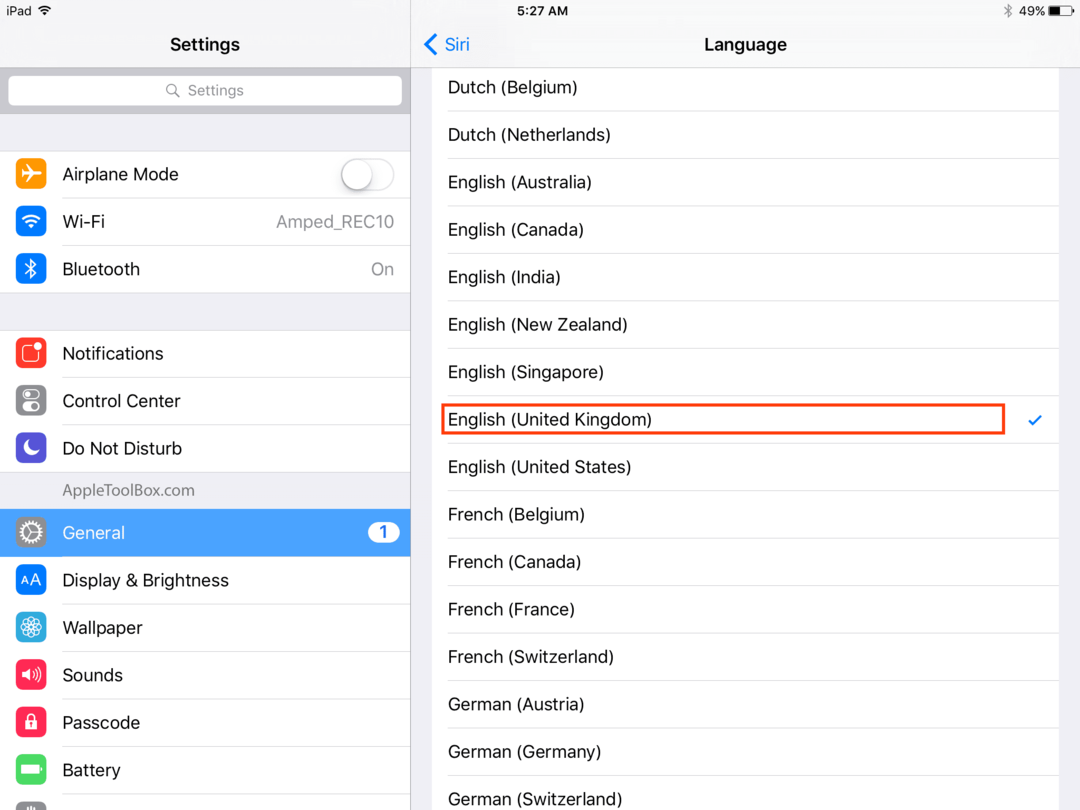
सम्बंधित:सिरी आईओएस 9.2.1 पर काम नहीं कर रहा है
यदि उपरोक्त चरणों में से कोई भी आपके लिए कोई फर्क नहीं पड़ता है, तो आपको अपने निकटतम ऐप्पल स्टोर पर जाना पड़ सकता है और उन्हें अपने डिवाइस पर एक नज़र डालना पड़ सकता है।
प्रश्न - मैं अपने आईफोन में सिरी खोल सकता हूं लेकिन भाषा सही नहीं है। मैं इसे कैसे ठीक कर सकता हूं?
उत्तर – अगर Siri काम कर रही है लेकिन उस भाषा में नहीं बोल रही है जिसे आप समझते हैं, तो आप पर जाकर इसे वापस अंग्रेजी में बदल सकते हैं सेटिंग्स> सामान्य> सिरी> भाषा> अंग्रेजी
दुर्भाग्य से, यह एक समस्या है जिसे कई उपयोगकर्ताओं द्वारा अनुभव किया जा रहा है। हम उम्मीद कर रहे हैं कि Apple आगामी सॉफ़्टवेयर रिलीज़ में बग को ठीक करने में सक्षम होगा। इस बीच, यदि आपने सिरी को सुनने और आपके साथ काम करने के लिए एक नई युक्ति / युक्ति खोजी है, तो कृपया हमें एक नोट शूट करें या टिप्पणियों पर साझा करें।

ऐप्पल पर ए/यूएक्स के शुरुआती आगमन के बाद से तकनीक के प्रति जुनूनी, सुडज़ (एसके) ऐप्पलटूलबॉक्स की संपादकीय दिशा के लिए जिम्मेदार है। वह लॉस एंजिल्स, सीए से बाहर है।
पिछले कुछ वर्षों में दर्जनों OS X और macOS विकासों की समीक्षा करने के बाद, Sudz macOS की सभी चीजों को कवर करने में माहिर है।
पूर्व जीवन में, सुडज़ ने फॉर्च्यून 100 कंपनियों को उनकी प्रौद्योगिकी और व्यवसाय परिवर्तन आकांक्षाओं के साथ मदद करने का काम किया।